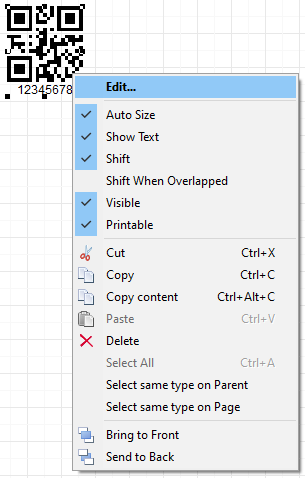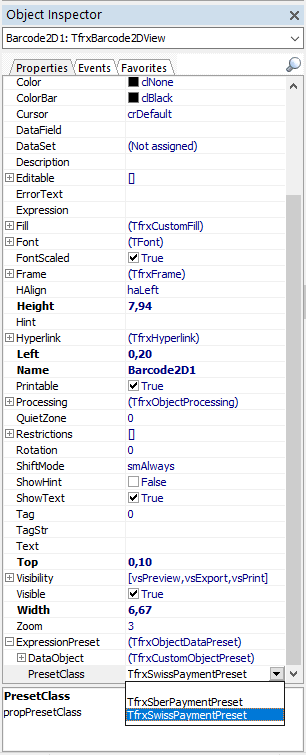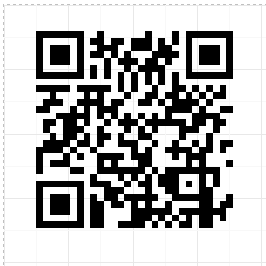Wie man einen QR-Code in FastReport VCL mit Delphi / Lazarus Code erstellt
In den letzten Jahren sind QR-Codes zu einem alltäglichen Teil unseres Lebens geworden. QR-Code ist ein zweidimensionaler Barcode, der von einem digitalen Gerät leicht gelesen werden kann und Informationen in einer Reihe von Pixeln speichert. Sie sind in Handel, Logistik und Produktion weit verbreitet.
Im Gegensatz zum Barcode können QR-Codes in zwei Richtungen gelesen werden – horizontal und vertikal. Deshalb können sie mehr Daten speichern. Sie sind auch aufgrund ihrer starken Erkennungsfähigkeit und Anwenderfreundlichkeit sehr populär geworden. Mit FastReport VCL können Sie problemlos QR-Codes in Ihren Reporten verwenden. Schauen wir uns diese Funktion einmal genauer an.
Führen Sie den Designer des Berichtsgenerators aus. Im Pop-Up-Menü des Werkzeugs “Barcode object” wählen Sie die Funktion “QRCode”.
Wenn Sie den QR-Code auf der Seite hinzufügen, sieht er wie folgt aus:
Doppelklicken Sie darauf, um den 2D-Barcode-Editor zu öffnen. Alternativ wählen Sie im Kontextmenü „Bearbeiten“:
So sieht der Barcode-Editor aus:
Schauen wir uns die wichtigsten Funktionen genauer an:
1. Auf der Registerkarte “General“ können Sie die Größe des Badcodes ändern, eine Beschriftung hinzufügen oder ihn drehen.
2. Auf der Registerkarte “Other options”:
- Wenn CodePage <> 0 – ECI-Modus wird verwendet;
- In der Eigenschaft Encoding können Sie die Textkodierung auswählen;
- Die Eigenschaft ErrorLevels unterstützt Reserve, um die Daten korrekt zu lesen, wenn das Codebild teilweise beschädigt ist;
- QuietZone bedingt Vorhandensein eines weißen QR-Code-Rahmens.
3. Im Editor für Ausdrücke können Sie in der Zeile „Code“:
- Auf die Felder der Datenquelle zugreifen;
- Systemvariabeln verwenden;
- Verschiedene Funktionen anwenden.
In der Objekteigenschaft “ExpressionPreset” können Sie die Vorinstallationen für die Erstellung von Quittierungen nach den Angaben des Swiss code auswählen:
Sie können Ihre eigenen QR-Codes verschiedener Arten erstellen, dafür müssen Sie eine Zeichenfolge in einem bestimmten Format angeben und sie in der Eigenschaft Text festlegen.
Schauen wir uns diese Arten anhand der Beispiele für Barcodes und Daten genauer an:
URL ist ein einheitlicher Ressourcenzeiger. Das ist eine Zeichenfolge zur Identifizierung verschiedener Dateien, Dokumente, Bilder, E-Mails, Webservice usw.:
EmailAddress – E-Mail-Adresse:
EmailMessage – Text der E-Mail:
MATMSG:TO:support@fast-report.com;SUB:FastReport VCL question;BODY:Hello, I have a question about FastReport VCL.;
Geolocation – Koordinaten zur Bestimmung des tatsächlichen geografischen Standorts:
geo:-50.737563,-79.490016,120
SMS – Textnachricht:
SMSTO:(71) 555-4444:Hello, Dolly! I'm fine!
Call – Anrufnummer:
tel:(71) 555-4444
Wi -fi – Informationen zur Verbindung mit einem Wi-Fi-Netzwerk:
WIFI:T:WPA;S:Honeypot;P:youarewelcome;H:true;
Erstellen wir einen QR-Code mit Delphi/Lazarus Code:
uses frxBarcode2D; procedure TForm1.Button1Click(Sender: TObject); var bcQR: TfrxBarcode2DView; begin bcQR := TfrxBarcode2DView(frxReport1.FindObject('Barcode2D1')); { Stellen wir Barcodetyp ein} bcQR.BarType := bcCodeQR; { Je nachdem, welchen Typ Sie verwenden möchten, müssen Sie} { eine einzelne Zeile, die einen Text in einem bestimmten Format zuweist} { Wenn Sie den URL-Typ festlegen möchten: } bcQR.Text := 'https://www.fast-report.com/'; { { Wenn Sie den EmailAddress-Typ festlegen möchten: } bcQR.Text := 'support@fast-report.com'; { Wenn Sie den EmailMessage -Typ festlegen möchten: } bcQR.Text := 'MATMSG:TO:support@fast-report.com;SUB:FastReport VCL question;BODY:Hello, I have a question about FastReport VCL.;'; { Wenn Sie den Geolocation-Typ festlegen möchten: } bcQR.Text := 'geo:-50.737563,-79.490016,120'; { Wenn Sie den SMS-Typ festlegen möchten: } bcQR.Text := 'SMSTO:(71) 555-4444:Hello, Dolly! I'' m fine ! '; { Wenn Sie den Call -Typ festlegen möchten: } bcQR.Text := 'tel:(71) 555-4444'; { Wenn Sie den Wi-Fi -Typ festlegen möchten: } bcQR.Text := 'WIFI:T:WPA;S:Honeypot;P:youarewelcome;H:true;'; frxReport1.ShowReport(); end;
Wir haben die Verwendung von QR-Codes in FastReport VCL gesichtet. Diese Funktion erweitert die Einsatzmöglichkeiten dieses Reportgenerators im modernen Dokumentenumlauf.